Vamos a explicarte cómo abandonar las betas públicas de los sistemas operativos de Apple, de forma que dejes de recibir estas versiones de prueba y solo recibas versiones finales y estables. De esta manera, si has estado probando las betas de iOS 16 y otras nuevas versiones, ahora podrás dejarlas para empezar a recibir las versiones finales.
Vamos a empezar el artículo explicándote cómo puedes salir de las betas de iOS e iPadOS, porque el proceso es exactamente el mismo. Luego, también te diremos cómo salir de las de watchOS y macOS, para que puedas salir de ellas en cualquier dispositivo.
Salir de las betas en iOS e iPadOS
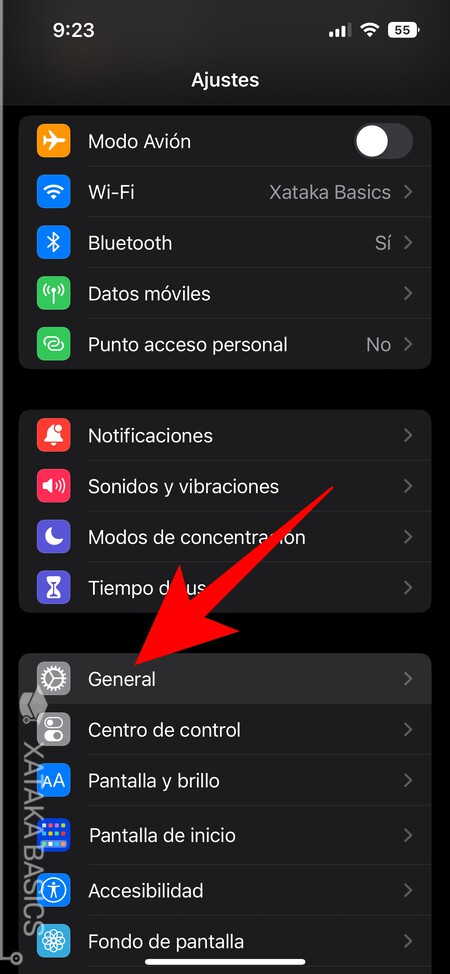
Lo primero que tienes que hacer es entrar en los ajustes de tu iPhone o tu iPad. Una vez dentro, pulsa en la sección General, que te aparecerá en el tercer bloque de opciones con el icono de una rueda dentada.
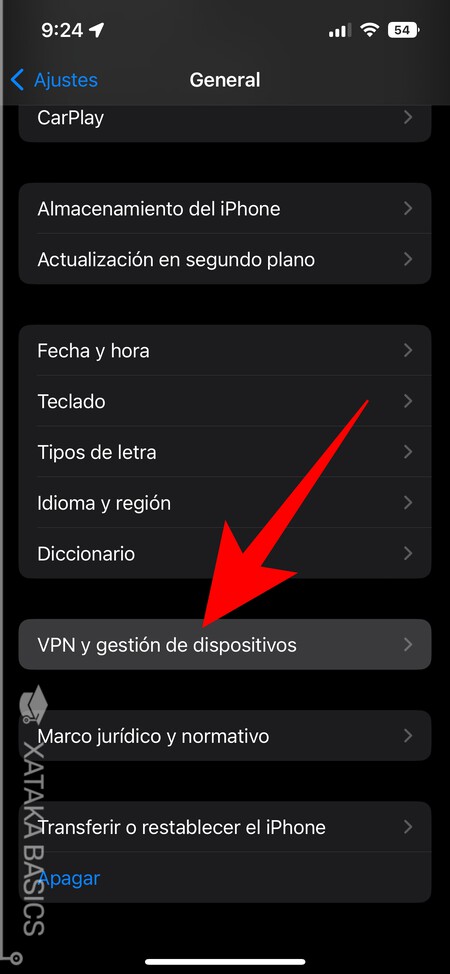
Entrarás en los ajustes generales de tu dispositivo. Aquí dentro, tienes que pulsar en el apartado de VPN y gestión de dispositivos, que es la nueva ubicación donde también están los perfiles.
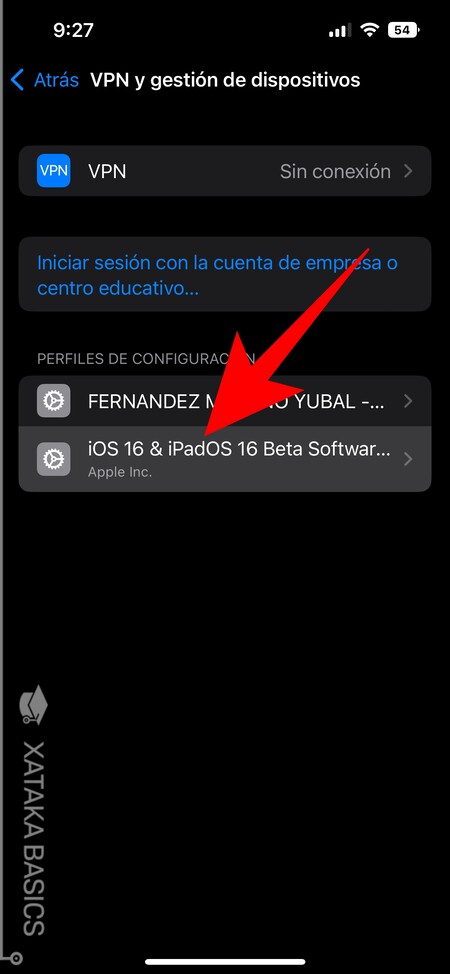
Una vez hayas entrado, primero verás la configuración de la VPN, y debajo tienes el apartado de Perfiles de configuración. En él, pulsa en el perfil de iOS 16 & iPadOS 16 para pasar a configurarlo.
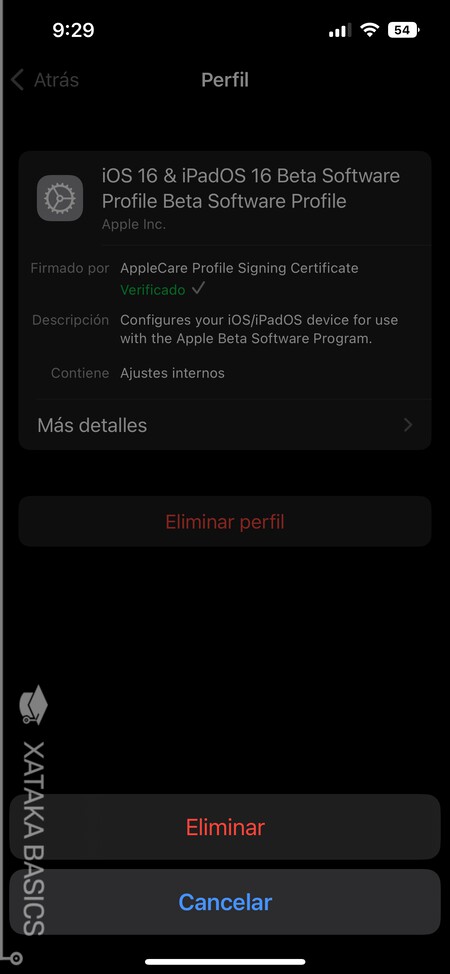
Entrarás en la ficha del perfil que tuviste que instalar en su día para poder empezar a recibir las versiones beta de iOS o iPadOS. Aquí dentro, pulsa en la opción de Eliminar perfil que tienes en rojo, introduce el código de tu teléfono y vuelve a pulsar en Eliminar.
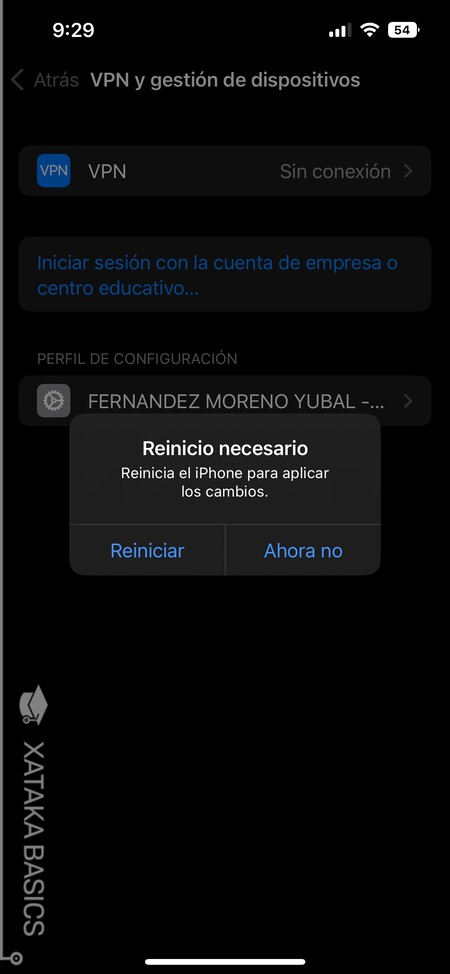
Y ya está. Tu dispositivo dejará de recibir a partir de ahora nuevas betas. Sin embargo, te vas a quedar en al versión actual en la que estás, por lo que tendrás que esperar a la próxima actualización de una versión final de iOS para que sobreescriba la beta.
Salir de las betas en WatchOS
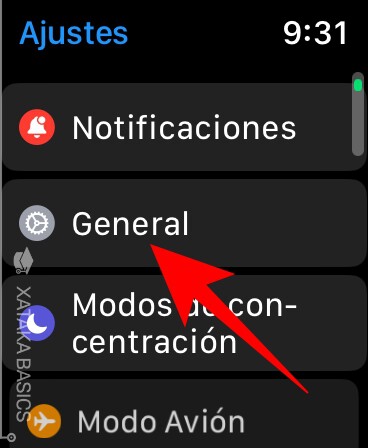
En tu Apple Watch, el camino es un poco diferente. Lo primero que tienes que hacer es entrar en los ajustes, y luego tienes que pulsar en la sección General. Te aparecerá con el icono de una rueda dentada.
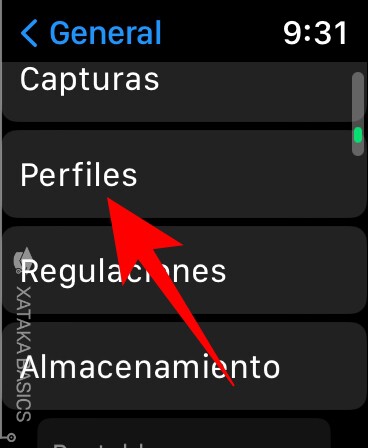
Una vez dentro de los ajustes generales con las configuraciones relacionadas con tu Apple Watch, pulsa en el apartado de Perfiles.
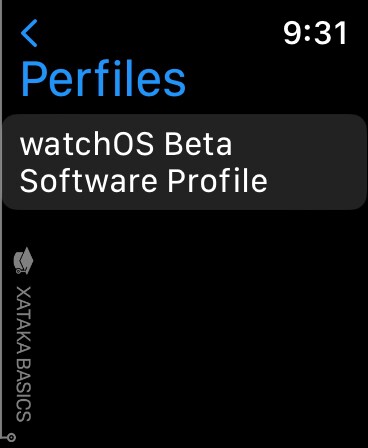
Una vez dentro del apartado de Perfiles, puedes que tengas varios o solo uno. En cualquier caso, tienes que pulsar en el perfil de watchOS Beta para entrar a gestionarlo.
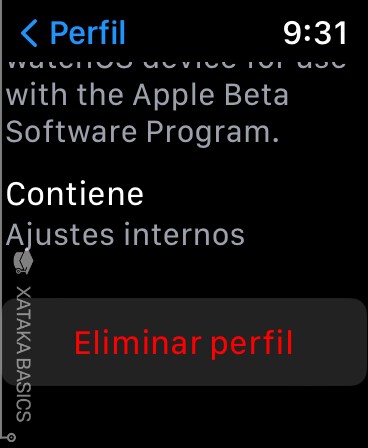
Y ahora ya puedes proceder a eliminarlo. Dentro de la ficha del perfil, pulsa en el botón de Eliminar perfil. Tendrás que escribir tu PIN, y luego confirmar lo que quieres hacer volviendo a pulsar en otro botón de eliminar. Entonces, aunque no se te dice expresamente, tendrás que reiniciar el reloj para aplicar los cambios.
Salir de las betas en macOS
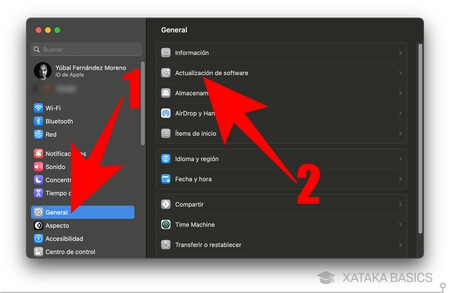
El proceso en macOS es todavía más fácil. Primero, tienes que entrar en los ajustes de tu Mac, y dentro pulsa en el apartado General (1) para ir a la configuración general de tu ordenador. Una vez en él, tienes que pulsar en la opción de Actualización de software (2) que te aparecerá en segundo lugar.
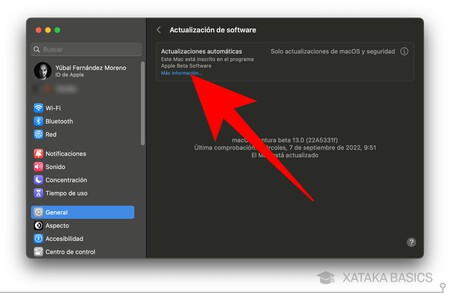
Entrarás en la configuración de las actualizaciones automáticas. En ella, verás que te aparece un texto diciéndote que este Mac está inscrito en el programa Apple Beta Software, y tienes que pulsar en el botón de Más información que aparece justo debajo de esta indicación.
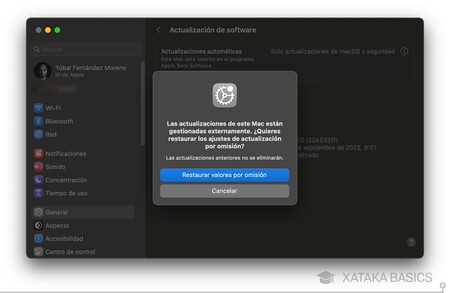
Esto abrirá una ventana en la que se te dice que las actualizaciones se gestionan externamente, ya que lo hacen mediante el programa de betas. Aquí, lo único que tienes que hacer es pulsar en el botón de Restaurar valores por omisión que te aparecerá en la ventana. Haciéndolo, saldrás del programa de betas, y tras reiniciar el Mac ya podrás empezar a recibir las próximas versiones normales.






Ver 0 comentarios